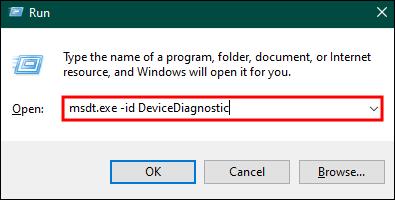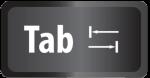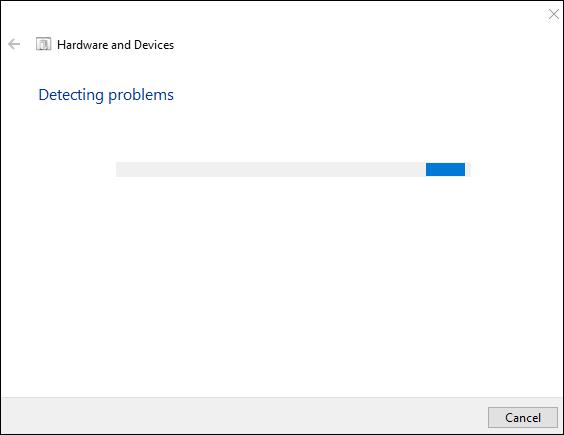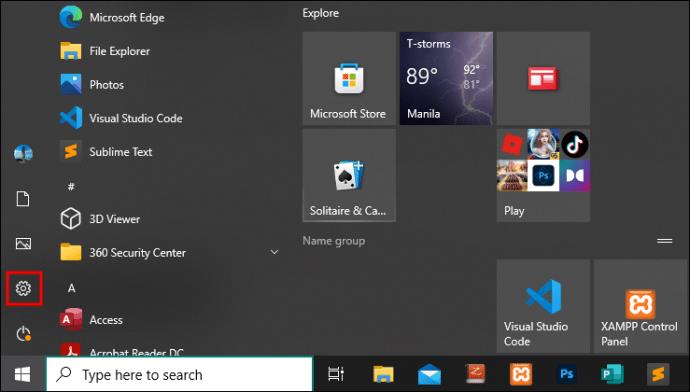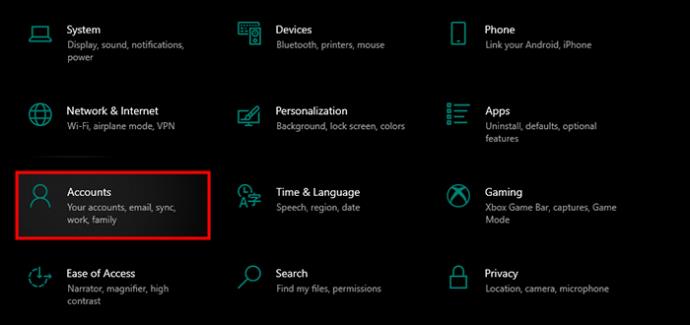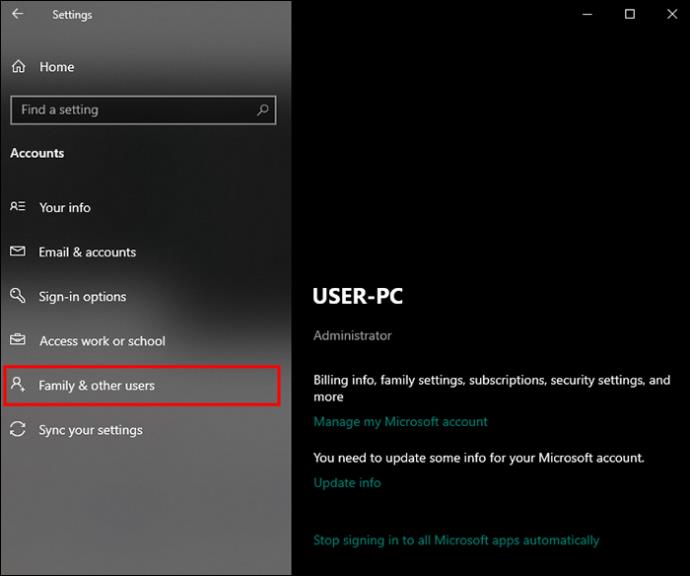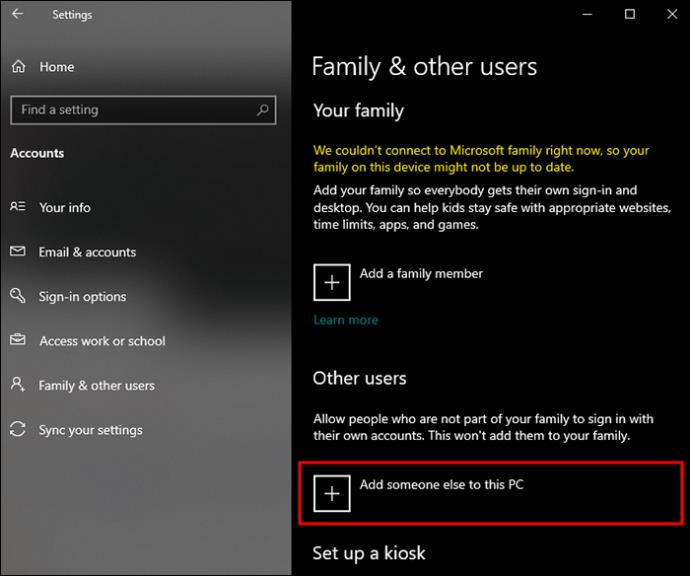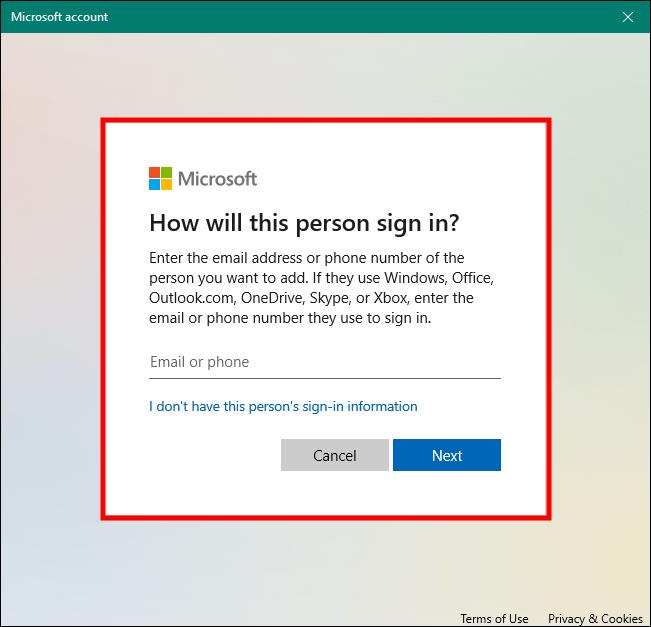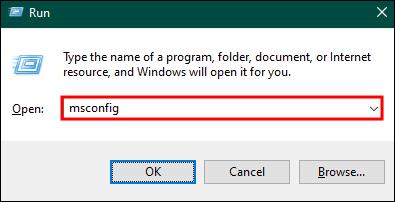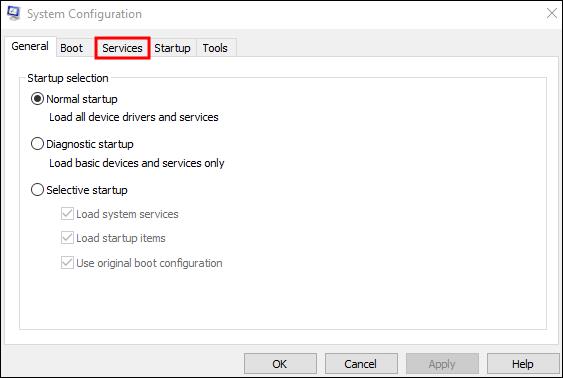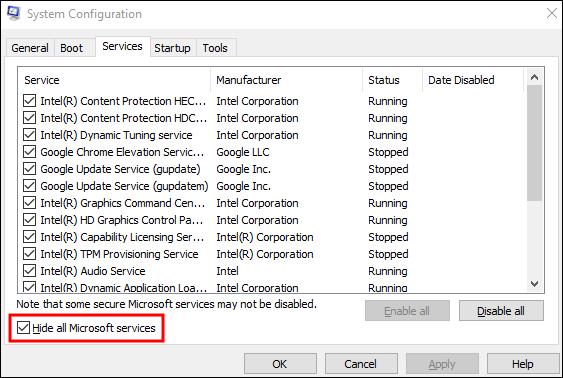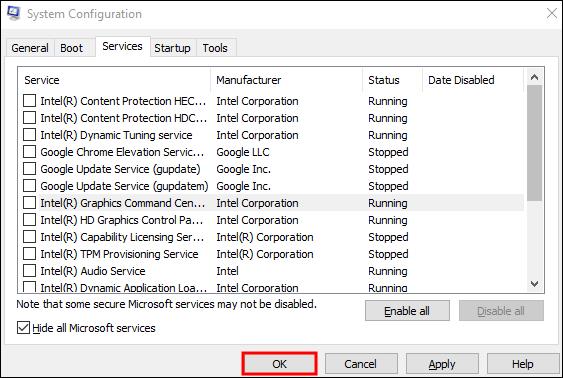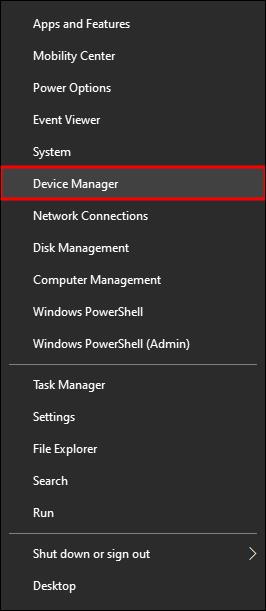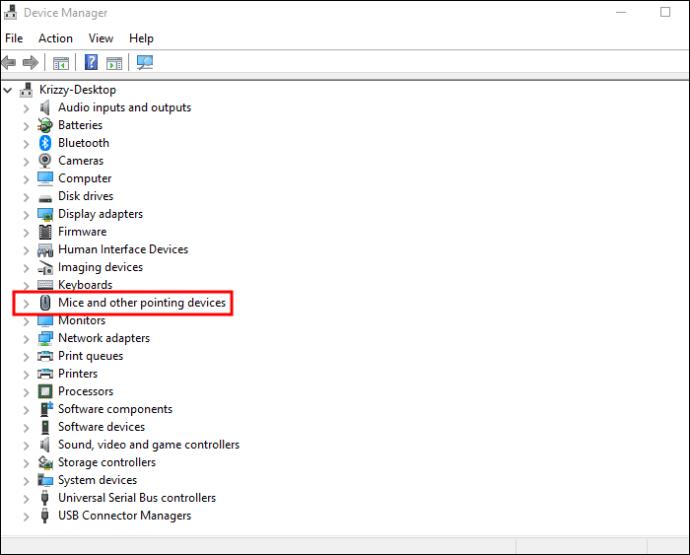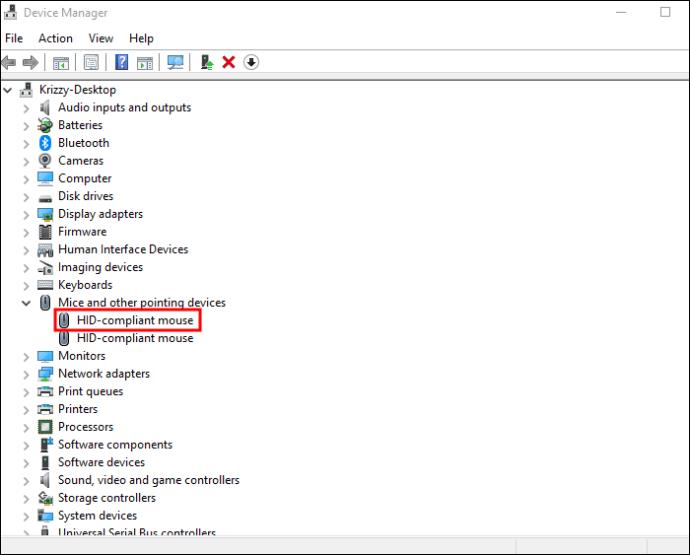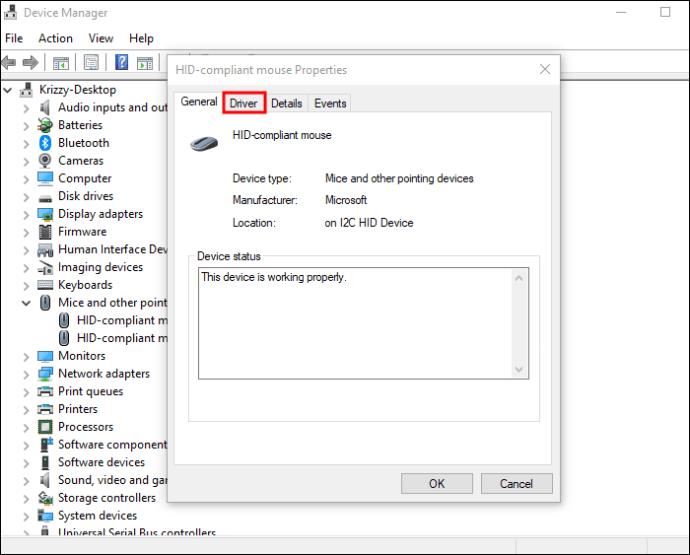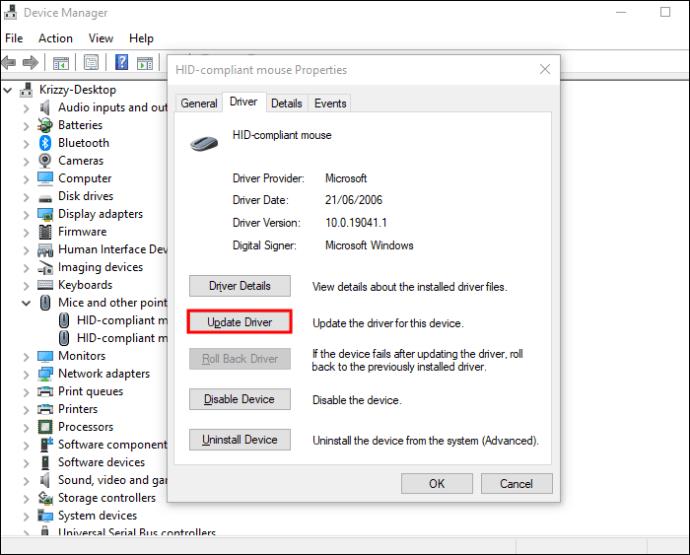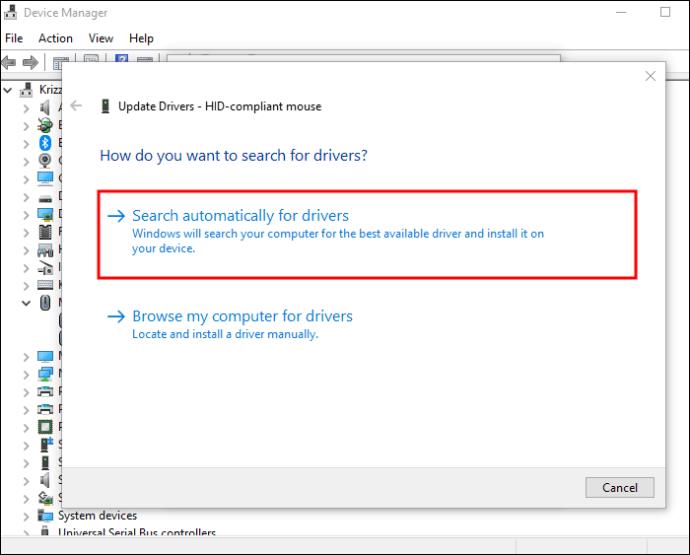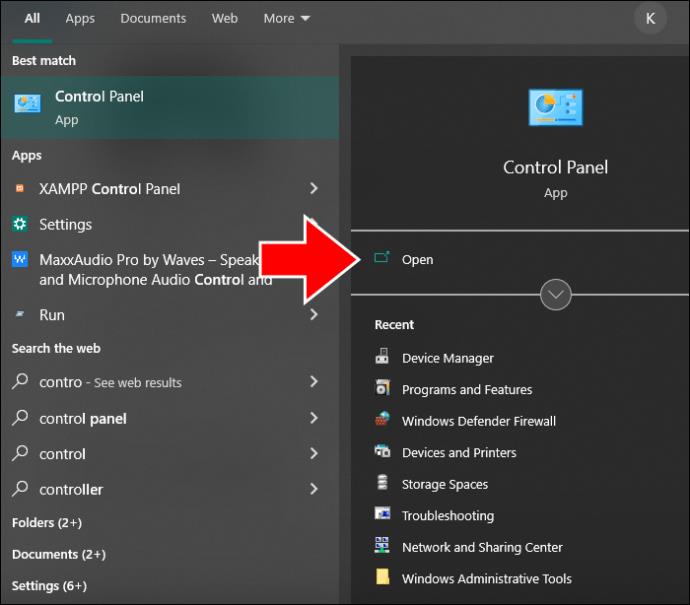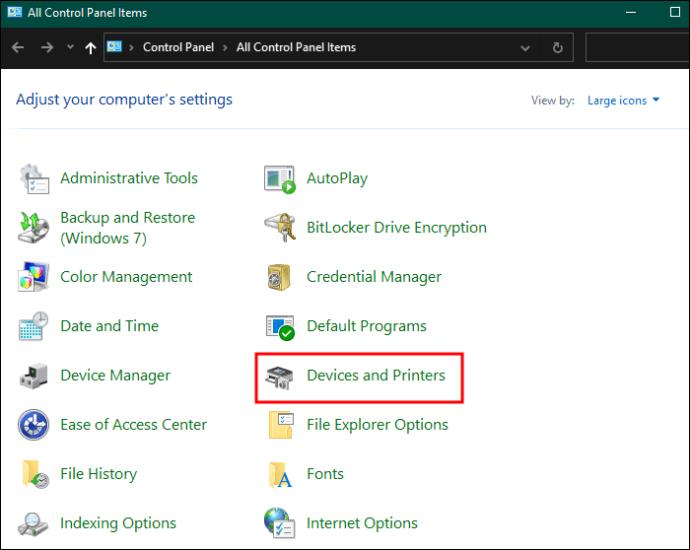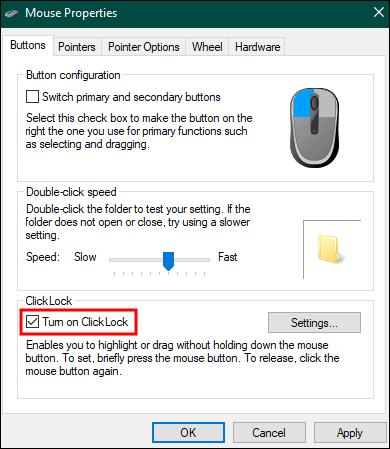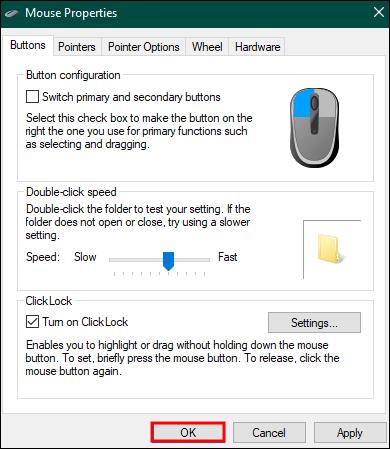Το αριστερό κουμπί στο ποντίκι σας είναι σίγουρα κάτι χωρίς το οποίο δεν μπορείτε να κάνετε. Ελέγχει τις περισσότερες από τις λειτουργίες της δραστηριότητας του υπολογιστή σας, γι' αυτό μπορεί να αρχίσει να δυσλειτουργεί νωρίτερα από το υπόλοιπο ποντίκι σας. Σε αυτές τις περιπτώσεις, οι περισσότεροι άνθρωποι εγκαταλείπουν ολόκληρη την περιφερειακή συσκευή μόλις σταματήσει να λειτουργεί και δεν κάνουν τον κόπο να τη διορθώσουν.

Ωστόσο, εάν το ποντίκι σας ήταν ακριβό, ίσως θα θέλατε να το σώσετε. Ευτυχώς, ανάλογα με το θέμα, ίσως απλώς να μπορείτε.
Δοκιμάστε να συνδέσετε ένα άλλο ποντίκι
Πριν δοκιμάσετε οποιαδήποτε άλλη λύση ζητημάτων ποντικιού υλικού ή λογισμικού, θα πρέπει να δοκιμάσετε να αποσυνδέσετε το ποντίκι σας (εκτός αν χρησιμοποιείτε ασύρματο) και να το συνδέσετε ξανά ή να συνδέσετε ένα διαφορετικό ποντίκι. Εάν το πρόβλημα παραμένει, το πρόβλημα σχετίζεται με τον υπολογιστή σας. Εάν το άλλο ποντίκι λειτουργεί, το παλιό σας ποντίκι είναι ελαττωματικό.
Εκτελέστε μια σκληρή επαναφορά
Ο κέρσορας ενδέχεται να μην είναι ορατός στην οθόνη λόγω τυχαίας βλάβης υπολογιστή. Ο απλός τρόπος για να το επιλύσετε αυτό είναι μια σκληρή επαναφορά. Η σκληρή επαναφορά αναφέρεται στο να βγάλετε το καλώδιο του υπολογιστή σας από την πρίζα και να το αδειάσετε από το ρεύμα.
Ωστόσο, η σκληρή επαναφορά του υπολογιστή σας δεν συνιστάται γενικά, καθώς μπορεί να οδηγήσει σε μεγαλύτερη ζημιά παρά σε καλό εάν γίνεται πολύ συχνά. Εάν δεν έχετε αποθηκεύσει ή δεν έχετε δημιουργήσει αντίγραφα ασφαλείας της προόδου σας, θα μπορούσε επίσης να οδηγήσει σε απώλεια δεδομένων. Επιπλέον, αυτό δεν είναι εγγυημένο ότι θα λύσει το πρόβλημα ενός ελαττωματικού ποντικιού.
Εκτελέστε το Windows Hardware Troubleshooter
Η εκτέλεση ενός εργαλείου αντιμετώπισης προβλημάτων υλικού δεν είναι πολύ λύση, καθώς είναι μια μέθοδος εντοπισμού προβλημάτων. Εάν οι δύο προηγούμενες λύσεις δεν λειτούργησαν, αλλά εξακολουθείτε να πιστεύετε ότι πρόκειται για πρόβλημα υλικού, τα Windows μπορούν να σας βοηθήσουν να το καταλάβετε με αυτήν την εύχρηστη επιλογή.
Για να εκτελέσετε το πρόγραμμα αντιμετώπισης προβλημάτων υλικού των Windows, κάντε τα εξής:
- Πατήστε τα πλήκτρα Windows και "R".

- Πληκτρολογήστε "
msdt.exe -id DeviceDiagnostic" στο παράθυρο "Εκτέλεση".
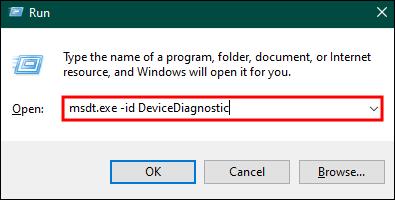
- Πατήστε «Enter» στο πληκτρολόγιό σας.

- Πατήστε το πλήκτρο "Tab" στο πληκτρολόγιό σας για να μεταβείτε στο "Επόμενο".
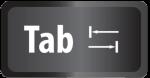
- Πατήστε "Enter" ξανά για να ζητήσετε από το εργαλείο αντιμετώπισης προβλημάτων να κάνει διάγνωση.
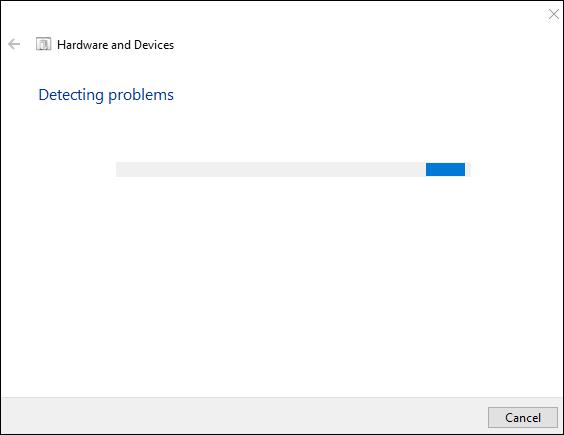
Μόλις τα αποτελέσματα είναι έτοιμα, μπορείτε να προσδιορίσετε την πιθανή αιτία του προβλήματος του ποντικιού σας.
Ελέγξτε το προφίλ χρήστη σας
Εάν το πρόβλημα σχετίζεται με λογισμικό, το πρώτο πιθανό ζήτημα θα μπορούσε να είναι ένα κατεστραμμένο προφίλ χρήστη. Τα καλά νέα είναι ότι αυτό το πρόβλημα συνδέεται με ένα μόνο προφίλ χρήστη και δεν συνδέεται με την υπόλοιπη συσκευή σας.
Μπορείτε να λύσετε αυτό το ζήτημα δημιουργώντας ένα νέο προφίλ χρήστη στον υπολογιστή σας. Δείτε πώς:
- Ανοίξτε το μενού έναρξης κάνοντας κλικ στο πλήκτρο "Windows".

- Πλοηγηθείτε στο εικονίδιο με το γρανάζι.
Σημείωση: Μπορείτε να μεταβείτε στις περισσότερες επιλογές κάνοντας κλικ στο πλήκτρο "Tab" στο πληκτρολόγιό σας ή πατώντας το δεξί κλικ, "Άνοιγμα" και, στη συνέχεια, επιλέγοντας με το δεξί κλικ, εκτός εάν το δεξί κλικ προσφέρει άλλες επιλογές.
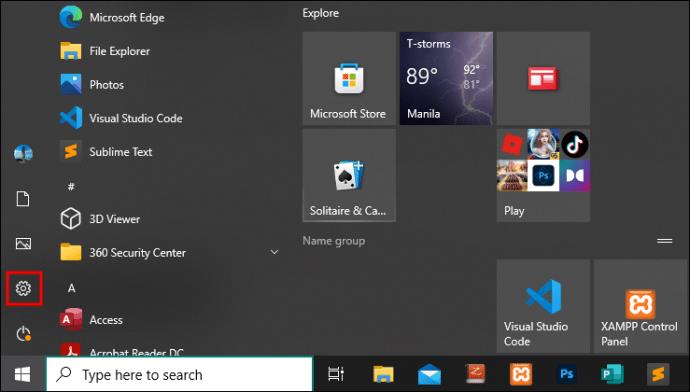
- Επιλέξτε "Λογαριασμοί".
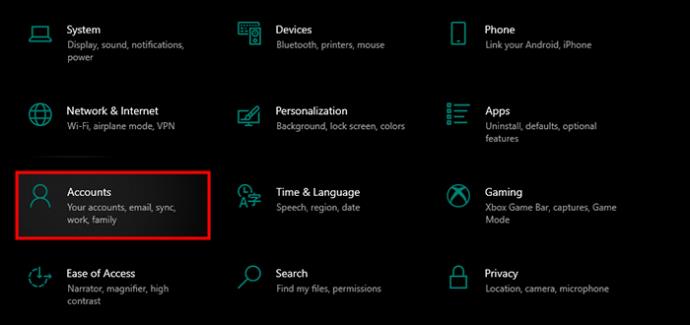
- Μεταβείτε στην ενότητα "Οικογένεια και άλλοι χρήστες".
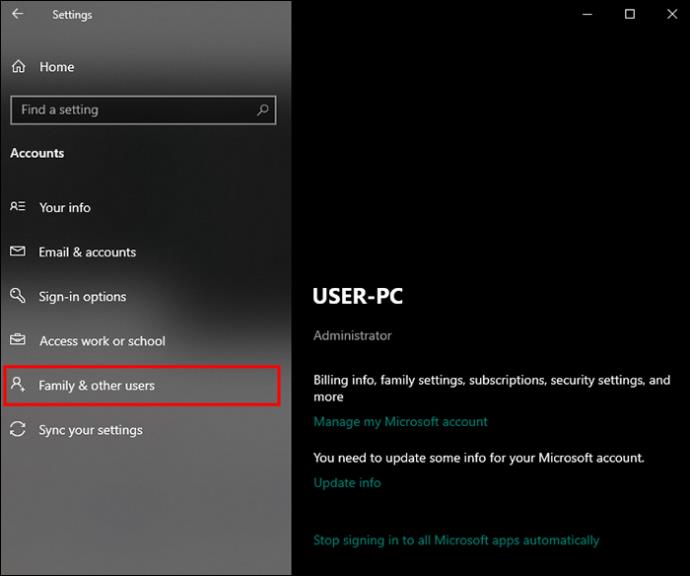
- Πατήστε «Προσθήκη άλλου σε αυτόν τον υπολογιστή».
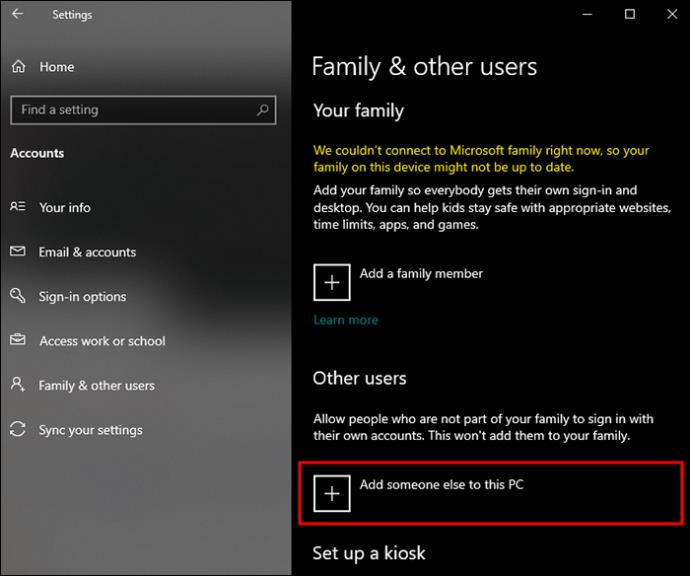
- Εισαγάγετε το όνομα του νέου λογαριασμού και άλλα στοιχεία όπως σας ζητηθεί.
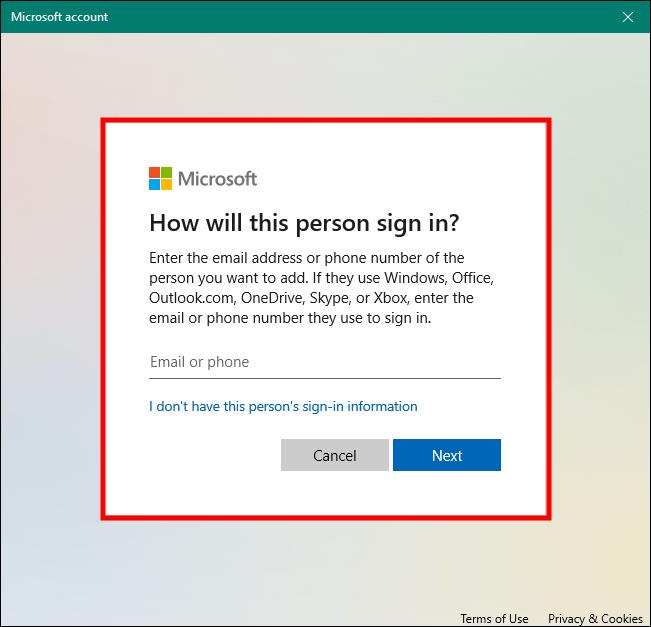
Εκτελέστε μια καθαρή εκκίνηση
Περιστασιακά, μια υπηρεσία υπολογιστή θα μπορούσε να χρησιμοποιεί πόρους που χρειάζεται μια άλλη υπηρεσία, σε αυτήν την περίπτωση, αυτό που χρειάζεται το ποντίκι σας. Η εκτέλεση καθαρής εκκίνησης θα αποτρέψει αυτές τις υπηρεσίες παρασκηνίου από την παρεμβολή στη λειτουργία του ποντικιού σας και θα διορθώσει τη δυνατότητα αριστερού κλικ.
Δείτε πώς μπορείτε να εκτελέσετε μια καθαρή εκκίνηση στα Windows:
- Ανοίξτε το πλαίσιο διαλόγου "Εκτέλεση" πατώντας τα πλήκτρα "Windows" και "R".

- Πληκτρολογήστε "
msconfig".
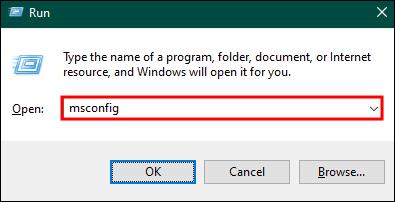
- Πατήστε Enter."

- Μεταβείτε στην καρτέλα "Υπηρεσίες" στο παράθυρο "Διαμόρφωση συστήματος".
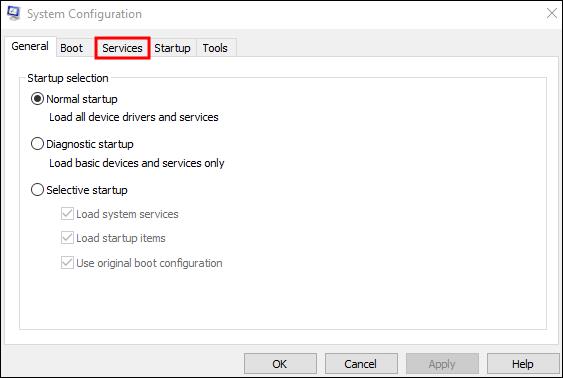
- Επιλέξτε το πλαίσιο δίπλα στο "Απόκρυψη όλων των υπηρεσιών της Microsoft".
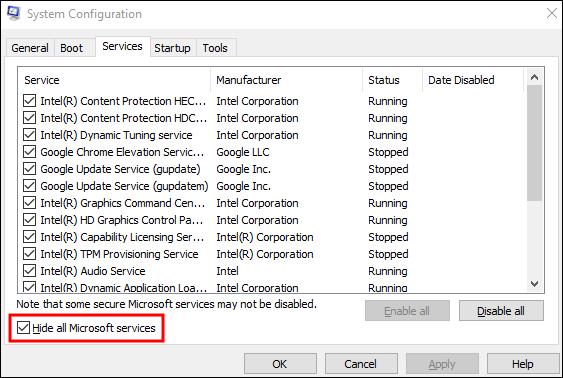
- Πατήστε «Απενεργοποίηση όλων».

- Επιλέξτε "OK".
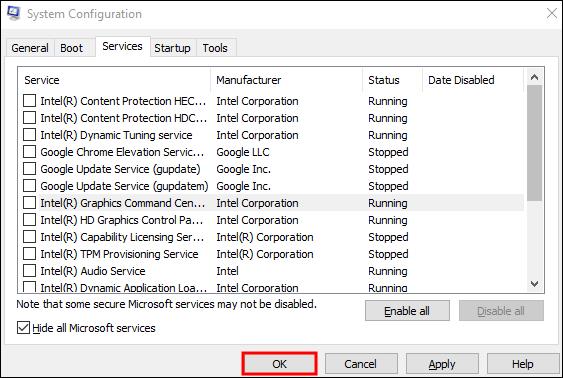
- Κάντε επανεκκίνηση του υπολογιστή σας και, στη συνέχεια, ελέγξτε εάν το αριστερό κλικ λειτουργεί.
Ενημερώστε το πρόγραμμα οδήγησης του ποντικιού σας
Η διατήρηση της τεχνολογίας σας ενημερωμένη είναι ζωτικής σημασίας εάν θέλετε να αξιοποιήσετε στο έπακρο την απόδοσή της και να απολαύσετε όλες τις δυνατότητες της στο έπακρο. Επομένως, ένα παλιό πρόγραμμα οδήγησης ποντικιού θα μπορούσε να είναι ο λόγος που το αριστερό σας κλικ ενεργοποιείται.
Δείτε πώς μπορείτε να ενημερώσετε το πρόγραμμα οδήγησης του ποντικιού σας:
- Πατήστε τα πλήκτρα "Windows" και "X" στο πληκτρολόγιό σας.

- Μεταβείτε στη "Διαχείριση Συσκευών".
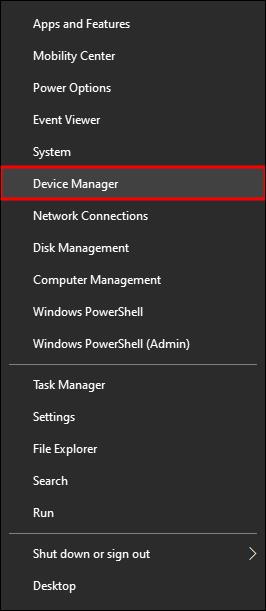
- Μεταβείτε στην ενότητα "Ποντίκια και άλλες συσκευές κατάδειξης" με τα βέλη του πληκτρολογίου.
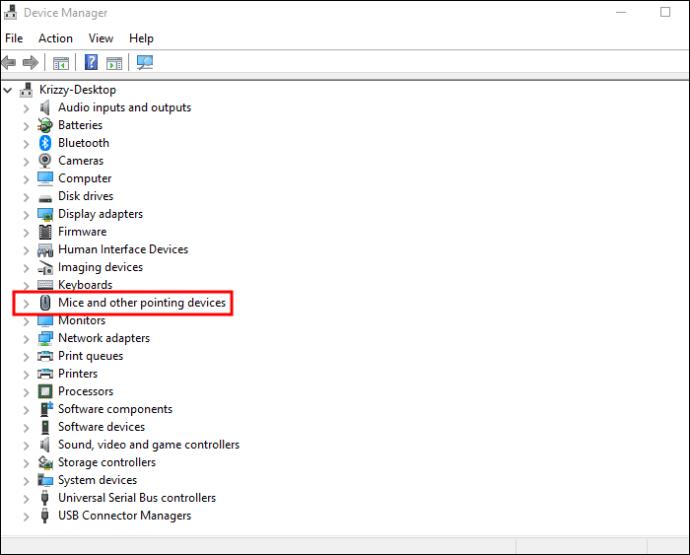
- Πατήστε Enter."

- Επιλέξτε το ποντίκι σας.
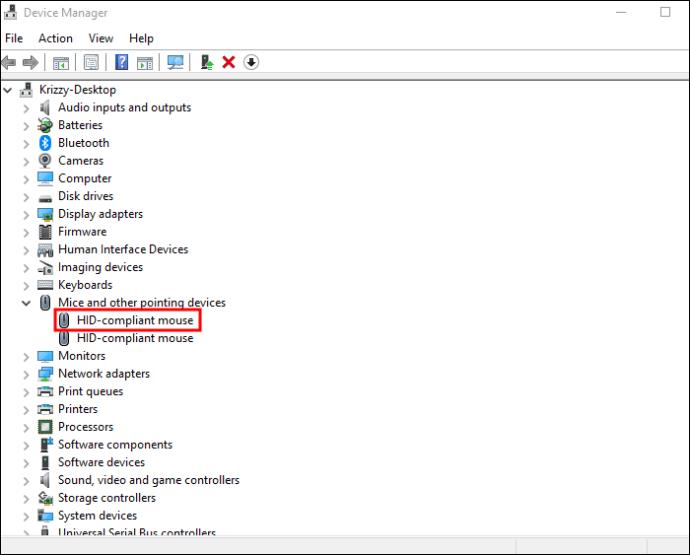
- Πατήστε «Enter» για να ανοίξετε τις Ιδιότητες.

- Μεταβείτε στην καρτέλα "Πρόγραμμα οδήγησης".
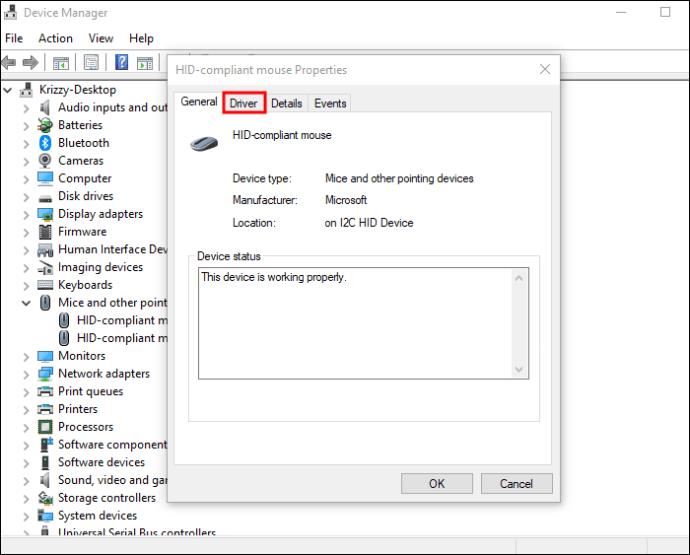
- Πατήστε «Ενημέρωση προγράμματος οδήγησης».
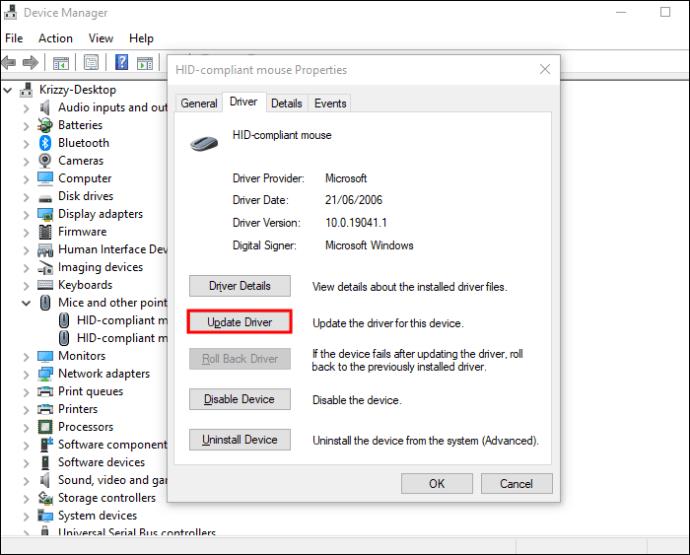
- Επιλέξτε «Αυτόματη αναζήτηση για προγράμματα οδήγησης».
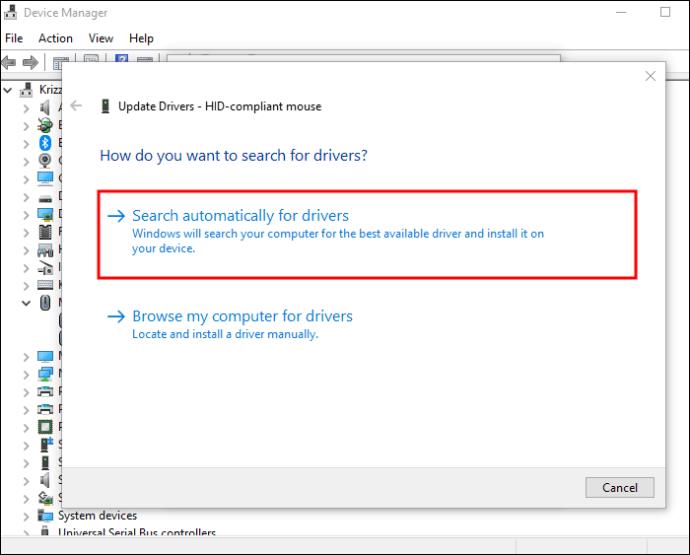
- Ακολουθήστε τα βήματα όπως σας ζητήθηκε για να ολοκληρώσετε τα υπόλοιπα.
Ενεργοποίηση Κλείδωμα κλικ
Εάν το μόνο πρόβλημα με το ποντίκι σας είναι η δυνατότητα μεταφοράς και απόθεσης, αυτό είναι ένα διαφορετικό πρόβλημα που μπορεί να λυθεί με την προσωρινή ενεργοποίηση της ρύθμισης Κλείδωμα κλικ. Αυτό σας επιτρέπει να σύρετε και να αποθέσετε ή να επιλέξετε πολλά στοιχεία χωρίς να κρατάτε πατημένο το κουμπί του ποντικιού κατά τη διάρκεια της ενέργειας.
Δείτε πώς μπορείτε να ενεργοποιήσετε το Κλείδωμα κλικ στα Windows:
- Πατήστε το πλήκτρο «Windows» για να ανοίξετε το μενού έναρξης.

- Μεταβείτε στον "Πίνακα ελέγχου".
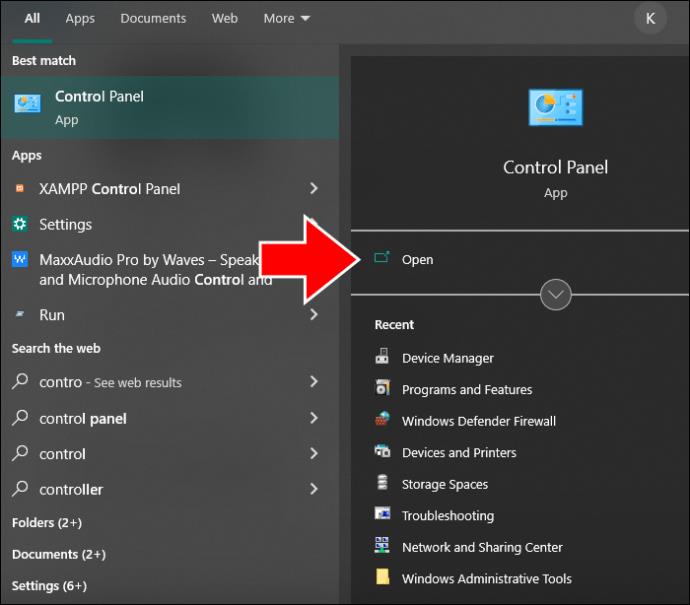
- Μεταβείτε στην ενότητα "Συσκευές και εκτυπωτές.."
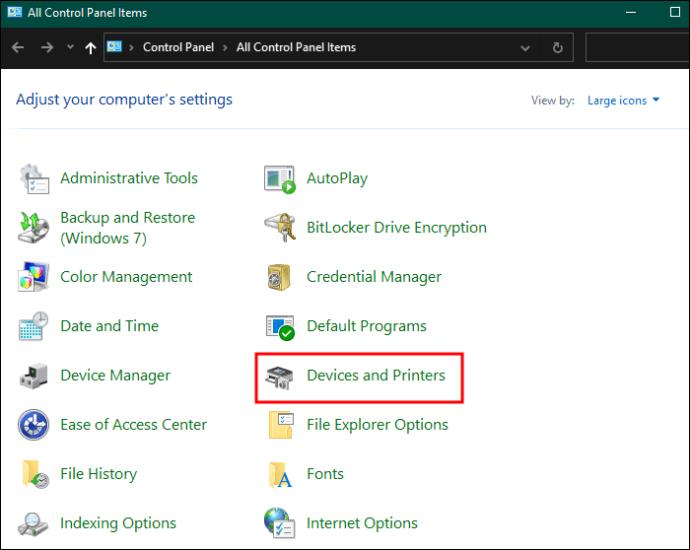
- Επιλέξτε "Ποντίκι".

- Επιλέξτε το πλαίσιο δίπλα στο "Ενεργοποίηση κλειδώματος κλικ".
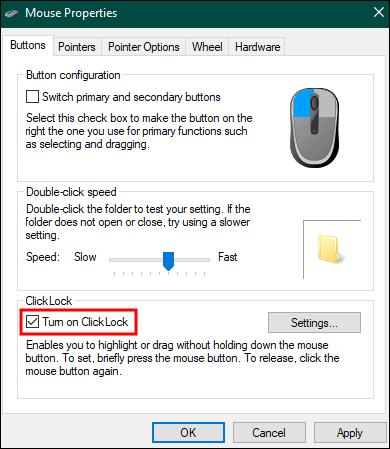
- Πατήστε «ΟΚ».
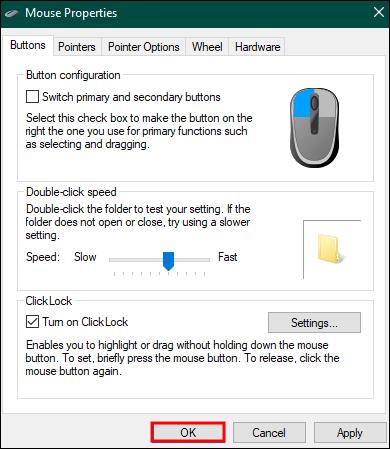
Εάν η ρύθμιση είναι ενεργοποιημένη, μπορεί να λύσει το πρόβλημα με το αριστερό κλικ.
Καθαρίστε το ποντίκι σας
Όπως ο περισσότερος εξοπλισμός, το ποντίκι σας μπορεί να συσσωρεύει σωματίδια σκόνης στις σχισμές του με την πάροδο του χρόνου, ανεξάρτητα από το πόσο καθαρό διατηρείτε το περιβάλλον του γραφείου σας. Η σκόνη μπορεί να περιορίσει την κίνηση του κουμπιού με το αριστερό κλικ και να εμποδίσει την πλακέτα κυκλώματος να ανιχνεύσει την κίνησή του. Μπορεί επίσης να επηρεάσει σημαντικά την απόδοση του ποντικιού σας, επομένως θα πρέπει να καθαρίζεται τακτικά.
Υπάρχουν εκατοντάδες διαφορετικά μοντέλα ποντικιών σήμερα, πράγμα που σημαίνει ότι μπορεί να υπάρχουν πολλοί τρόποι καθαρισμού τους. Το καλύτερο στοίχημά σας είναι να το μεταφέρετε στον κατασκευαστή εάν το ποντίκι σας είναι ακόμα υπό εγγύηση. Διαφορετικά, ορίστε πώς μπορείτε να το κάνετε μόνοι σας:
- Ξεβιδώστε προσεκτικά τυχόν εξαρτήματα που συγκρατούνται από βίδες για να αποκτήσετε πρόσβαση στο εσωτερικό του ποντικιού.
- Χρησιμοποιήστε μαντηλάκια με βάση το οινόπνευμα για να καθαρίσετε τυχόν εξωτερικούς χώρους.
- Χρησιμοποιήστε μπατονέτες και πανί μικροϊνών για να καθαρίσετε τα προσβάσιμα εσωτερικά μέρη.
- Χρησιμοποιήστε πεπιεσμένο αέρα για να διώξετε τυχόν σκόνη από δυσπρόσιτες περιοχές.
Συχνές ερωτήσεις
Πώς να διορθώσω το δεξί κλικ του ποντικιού μου δεν λειτουργεί
Εάν το δεξί κλικ του ποντικιού σας δεν λειτουργεί, μπορείτε να το διορθώσετε ακολουθώντας τα ίδια βήματα που περιγράφονται παραπάνω για το αριστερό κλικ.
Πώς να διορθώσετε ένα ασύρματο ποντίκι που δεν λειτουργεί
Το πρώτο βήμα για τη διόρθωση ενός ασύρματου ποντικιού που δεν ανταποκρίνεται είναι να ελέγξετε τη σύνδεσή σας στο Διαδίκτυο, τη θύρα USB και τις μπαταρίες. Στη συνέχεια, ελέγξτε για ενημερώσεις προγραμμάτων οδήγησης ποντικιού και εγκαταστήστε τις, εγκαταστήστε ξανά τα αρχικά προγράμματα οδήγησης, επαναφέρετε το ποντίκι σας ή απενεργοποιήστε τη γρήγορη εκκίνηση.
Πόσο διαρκεί ένα ποντίκι υπολογιστή;
Κατά μέσο όρο, ένα ποντίκι υπολογιστή διαρκεί από πέντε έως επτά χρόνια. Αλλά τελικά εξαρτάται από το πόσο συχνά το χρησιμοποιείτε και πώς το χειρίζεστε.
Συνεχίστε να κάνετε κλικ
Το να έχετε ένα μη συνεργάσιμο ποντίκι και δρομέα ενώ προσπαθείτε να εργαστείτε ή να χαλαρώσετε με τον υπολογιστή σας μπορεί να είναι απογοητευτικό. Αλλά είναι ένα ζήτημα που θα μπορούσε να λυθεί με πολλούς τρόπους. Είναι σημαντικό να ξεκινήσετε την αντιμετώπιση προβλημάτων με τις απλούστερες λύσεις και να προχωρήσετε προς πιο σύνθετες εάν οι προηγούμενες λύσεις δεν λειτουργούν.
Έχετε ήδη δοκιμάσει να διορθώσετε το κουμπί αριστερού κλικ στο ποντίκι σας; Πείτε μας στα σχόλια ποια λύση λειτούργησε για το ποντίκι σας.